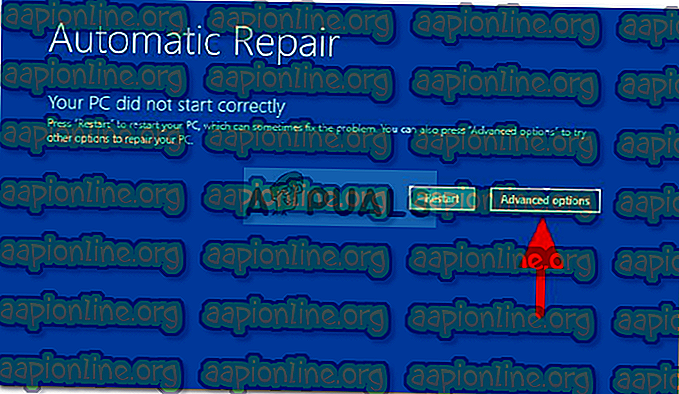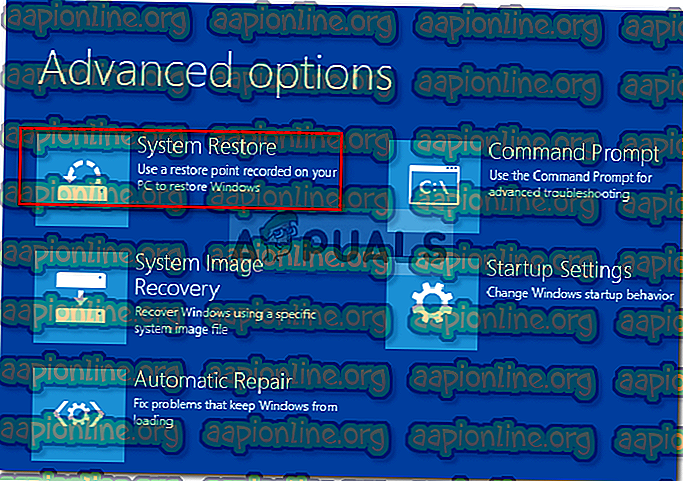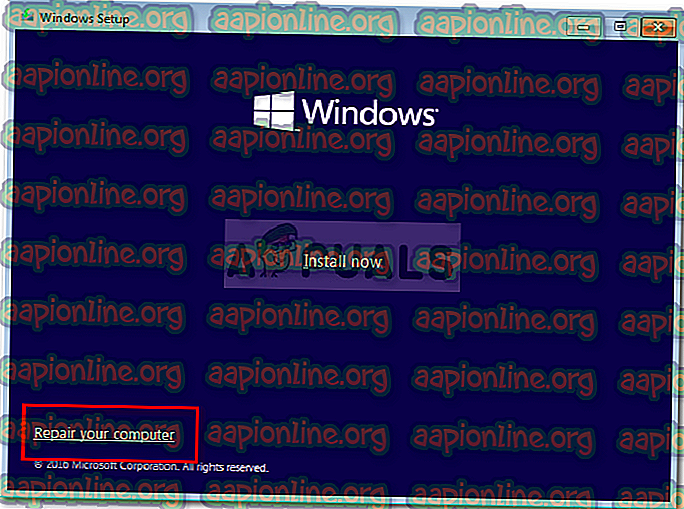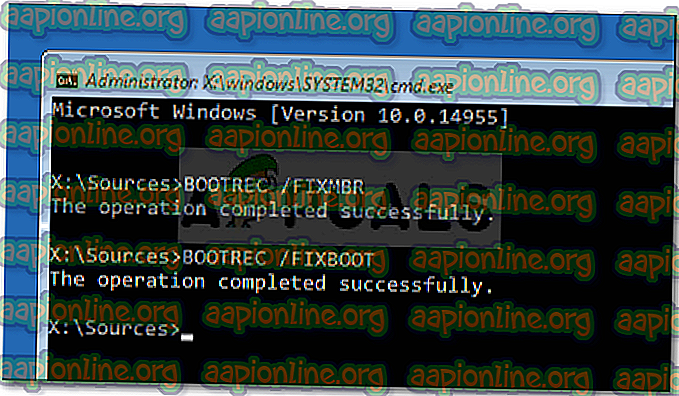Perbaiki: Perbaikan Otomatis PC Anda tidak Memulai dengan Benar
Kesalahan ' PC Anda tidak memulai dengan benar ' sering disebabkan oleh file MBR atau BCD yang rusak karena Windows Anda tidak dapat boot. Ketika Anda menghidupkan sistem Anda, biasanya Windows Anda boot dan Anda dibawa ke layar Desktop, namun, dalam kasus ini, Anda ditinggalkan tetapi dengan kotak pesan yang memungkinkan Anda me-restart sistem Anda atau menavigasi ke opsi Advanced.
Dalam beberapa kasus, masalahnya mudah diselesaikan oleh perbaikan Otomatis Windows ketika Anda me-restart sistem Anda, namun, itu tidak terikat untuk semua orang. Jika kesalahan Anda tetap ada bahkan setelah beberapa boot, ini berarti MBR Anda rusak. Dalam skenario seperti itu, Anda dapat menerapkan solusi berikut untuk memperbaiki masalah Anda.

Apa yang menyebabkan perbaikan Otomatis 'PC Anda tidak memulai dengan benar' kesalahan pada Windows 10?
Karena kesalahannya tiba-tiba, itu bisa disebabkan oleh salah satu faktor berikut -
- Kegagalan daya tiba-tiba . Jika kesalahan muncul setelah pemadaman listrik mendadak, itu bisa menjadi penyebab kesalahan. Kegagalan daya diketahui menyebabkan masalah seperti itu.
- Peningkatan PC . Dalam beberapa kasus, pemutakhiran PC terbaru juga dapat menyebabkan masalah. Proses pemutakhiran mungkin telah merusak file MBR karena Anda mengalami kesalahan.
- Aplikasi pihak ketiga atau perubahan perangkat keras terbaru . Terkadang, aplikasi pihak ketiga atau perubahan perangkat keras baru-baru ini pada sistem Anda dapat menyebabkan kesalahan muncul dalam hal mana Anda harus menjalankan pemulihan sistem. Ini cukup jarang tetapi masih ada kemungkinan.
Anda dapat mengatasi kesalahan ini dengan mengikuti solusi yang diberikan dengan sedikit keberuntungan di pihak Anda.
Solusi 1: Menjalankan Pemulihan Sistem
Seperti yang kami sebutkan, dalam beberapa kasus aplikasi pihak ketiga yang diinstal pada sistem Anda dapat menyebabkan kesalahan terjadi. Dalam skenario seperti itu, Anda harus memilih Pemulihan Sistem. Pemulihan Sistem akan mengembalikan sistem Anda ke titik di mana kesalahan tidak terjadi. Oleh karena itu, ini akan menghilangkan kemungkinan aplikasi pihak ketiga yang menyebabkan kesalahan. Berikut cara melakukannya:
- Pada kotak pesan Perbaikan Otomatis, klik ' Opsi Lanjutan '.
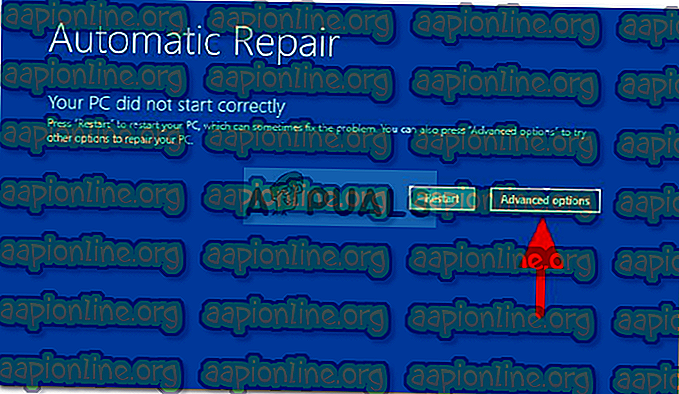
- Pilih ' Pemulihan Sistem ' dan lakukan prosesnya.
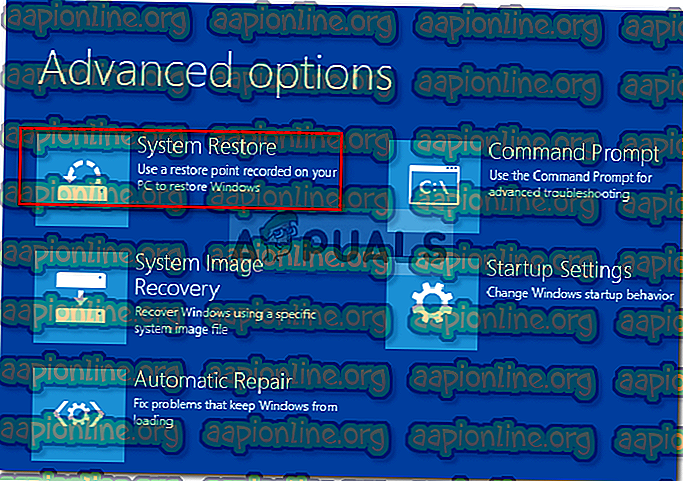
Juga, penting untuk dicatat bahwa dalam beberapa kasus memulihkan sistem Anda ke titik tertentu tidak memperbaiki masalah. Dalam kasus seperti itu, silakan coba pulihkan sistem Anda ke titik bahkan kembali untuk melihat apakah itu membantu.
Solusi 2: Perbaikan Sistem menggunakan Bootable USB / DVD Drive
Terkadang, ketika Perbaikan Otomatis Windows tidak menyelesaikan masalah, memperbaiki sistem Anda dari Lingkungan Pemulihan Windows (WinRE) mungkin berhasil. Untuk ini, Anda akan memerlukan USB drive, CD atau DVD bootable - baik akan melakukan pekerjaan. Berikut cara melakukannya:
- Masukkan drive yang dapat di - boot .
- Boot dari drive yang dapat di-boot.
- Setelah jendela Pengaturan Windows muncul, klik ' Perbaiki komputer Anda ' di kiri bawah jendela.
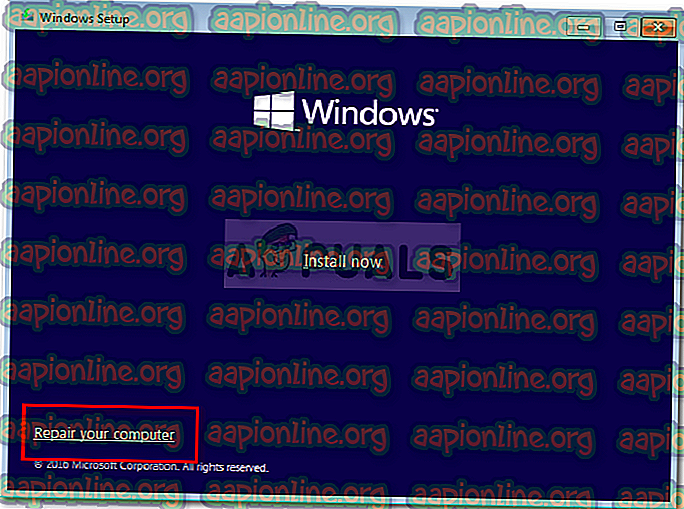
- Pergi melalui proses dan lihat apakah itu membantu.
Solusi 3: Memperbaiki File Sistem menggunakan Command Prompt
Jika solusi di atas tidak berhasil untuk Anda, Anda dapat mencoba memperbaiki file MBR menggunakan command prompt. Master Boot Record atau MBR memberi tahu sistem Anda tentang lokasi sistem operasi. MBR atau Boot Configuration Data (BCD) yang rusak biasanya menjadi penyebab kesalahan. Berikut cara memperbaikinya menggunakan prompt perintah:
- Klik Opsi Tingkat Lanjut pada dialog pesan perbaikan otomatis.
- Pilih ' Command Prompt ' untuk membuka prompt perintah.

- Ketik perintah berikut satu per satu:
Bootrec / rebuildbcd
- Setelah itu, masukkan perintah berikut:
Bootrec / fixMBR Bootrec / fixboot
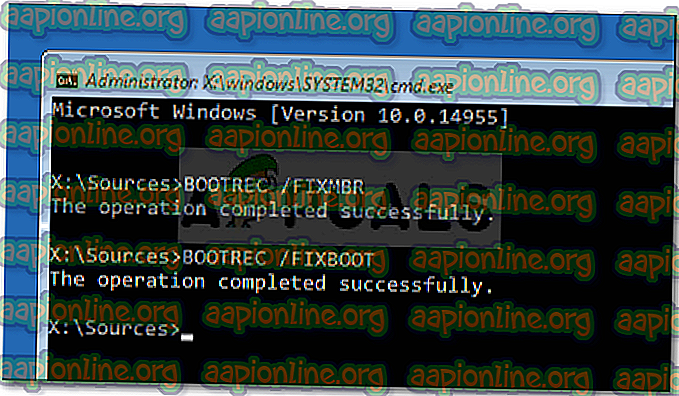
- Setelah proses selesai, keluar dari command prompt dan restart sistem Anda.
- Lihat apakah kesalahan telah diperbaiki.
Solusi 4: Instal ulang Windows
Akhirnya, jika tidak ada solusi di atas memperbaiki masalah Anda, Anda hanya memiliki satu opsi. Anda harus menginstal ulang Windows Anda. Anda akan kehilangan semua file di drive sistem Anda, tetapi itulah yang akan terjadi jika Anda ingin menggunakan sistem Anda lagi. Tidak ada cara lain untuk memperbaiki masalah ini.